TeamViewer – это универсальное приложение, которое позволяет удалённо подключаться к различным устройствам. Платформа регулярно совершенствуется. Сегодня пользователям доступна такая опция, как подключение к мобильному устройству. TeamViewer для телефона позволяет клиентам управлять информацией, как на компьютере, так и на своём смартфоне.
Возможности приложения
Главная функция ТимВивер управление гаджетами на расстоянии. Включая телефоны на базе операционной системы (ОС) Android и iOS.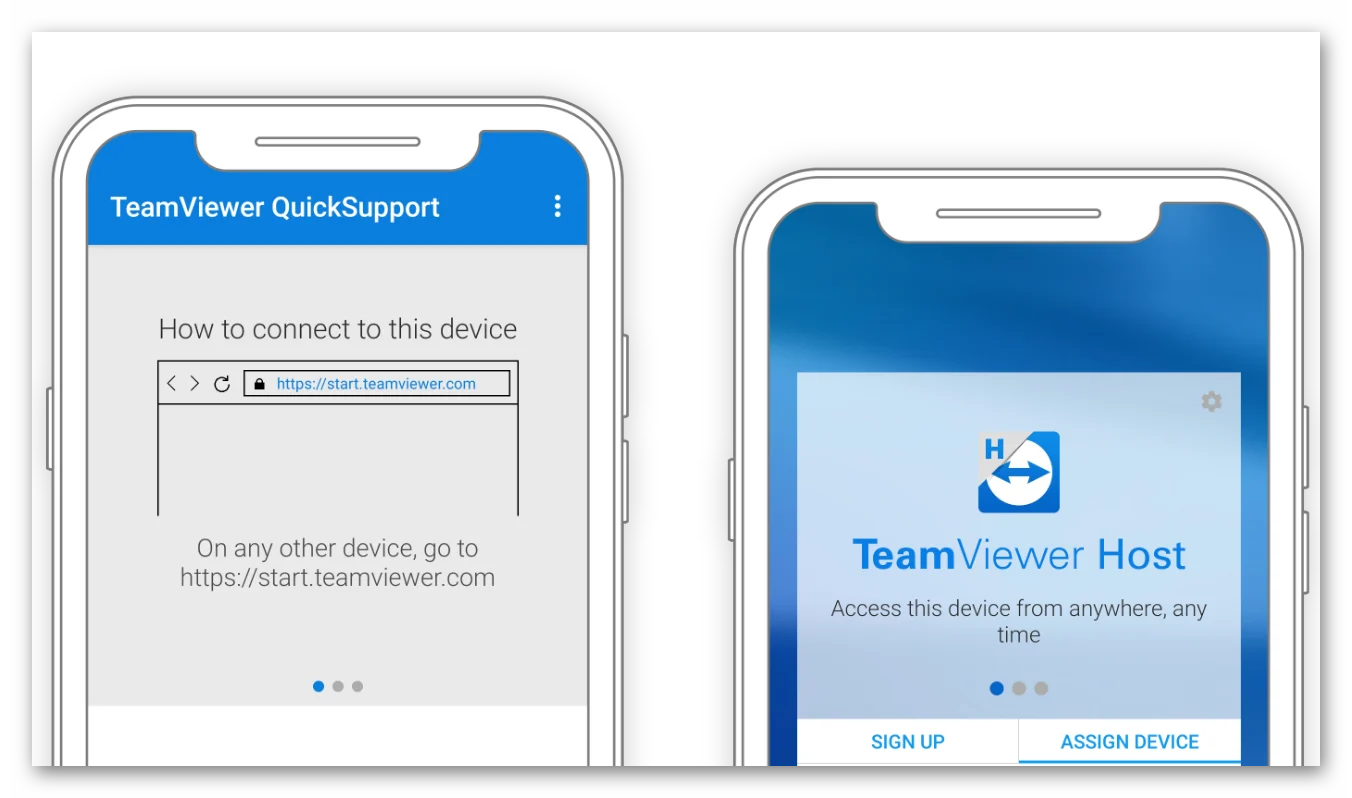
Приложение имеет ряд полезных возможностей:
- дистанционное управление компьютером с мобильного устройства;
- мгновенное соединение с компьютером или ноутбуком;
- передача файлов на расстоянии;
- опция «Демонстрация экрана» — возможность вывода на дисплей действий для наглядности;
- управление и передача файлов между несколькими пользователям;
- работа с настройками;
- удалённое выключение или перезагрузка устройства;
- режим онлайн управления, то есть при помощи интернета;
- создание списков с проверенными клиентами и подключение их к обмену файлами;
- обход заблокированных портов.
Применить в действии все вышеперечисленные и другие дополнительные возможности можно при условии, что смартфон пользователя обладает ОС Android не ниже 4.0. В то время как на компьютере стоит Windows XP и выше. Каждый пользователь без труда сможет отыскать для себя ещё множество разных преимуществ в зависимости от поставленных задач.
Как скачать и установить программу
Чтобы начать использовать возможности приложения TeamViewer и удалённо управлять компьютером, необходимо скачать и установить программу. Однако в отличие от ПК-версии, с телефоном есть некоторые нюансы. Во-первых, нужно загрузить отдельно приложение TeamViewer QuickSupport. Эта утилита предоставляет ID для телефона.
Во-вторых, следует скачать версию только для своей ОС. Так как Android и iOS отличаются.
Для ПК выполните следующие шаги:
- На официальном сайте выберите приложение и скачайте его на жёсткий диск.
- Дважды щёлкните по установочному файлу и следуйте подсказкам. По умолчанию будет установлена бесплатная версия. Потом по желанию можно будет купить лицензию.
- После завершения установки желательно зарегистрироваться через установленную программу.
Для телефона всё гораздо проще. Нужно просто перейти по ссылкам. Программа автоматически установится на телефон. Теперь можно запускать платформу ТимВивер и начинать пользоваться.
Как пользоваться приложением
Приложение легко и просто использовать. Даже неопытный пользователь справится с подключением устройств.
Для того чтобы запустить процесс подключения между компьютером и телефоном, потребуется проделать ещё парочку этапов.
- Откройте TeamViewer на своём мобильнике и на ПК.
- В разделе «Удалённое подключение» на дисплее отобразится поле с «ID». Заполните его. Данные вписываются, как на телефоне, которым клиент собирается управлять, так и на компьютере. Таким образом, происходит подключение между устройствами и осуществляется доступ.
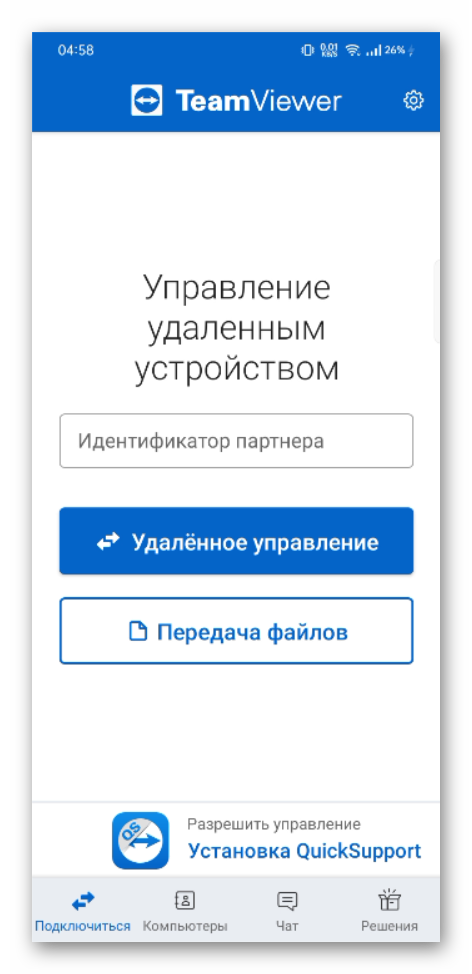
- Затем подтвердите подключение. Введите пароль.
- Теперь нажмите на кнопку «Подключиться».
С помощью ID и пароля, программа передаёт данные по защищённым каналам. Как только все шаги будут выполнены, откроется меню с советами по навигации. Описанные рекомендации достаточно просты и понятны. Любой новичок справится с ними. После того как пользователь кликнет кнопку «Продолжить». Клиент увидит открытое окно «Взаимодействие с мышью». Если пользователю данная опция не требуется, её можно отключить. Просто отметить галочкой строку «Больше не показывать», а затем кнопка «Отмена». Об успешном подключении можно узнать по изображению дисплея компьютера на мобильном устройстве. После завершения всех процедур соединения, пользователь может приступать к работе в привычном формате, только путём управления на смартфоне.
Скачать TeamViewer для Android Скачать TeamViewer для iOS
Заключение
ТимВивер предоставляет клиентам простой, быстрый, а главное безопасный доступ к компьютеру. При помощи данного приложения можно получить дистанционный доступ к устройству, находясь вдали от него. Эта платформа позволяет пользователям иметь постоянный доступ с удалённым обслуживанием.


![ZHurnal-podklyuchenij-TeamViewer[1]](https://sergoot.ru/wp-content/uploads/2022/07/ZHurnal-podklyuchenij-TeamViewer1.png)
![Partner-otklonil-vash-zapros-podklyucheniya-v-TeamViewer[1]](https://sergoot.ru/wp-content/uploads/2022/07/Partner-otklonil-vash-zapros-podklyucheniya-v-TeamViewer1.png)
![Kak-podklyuchitsya-k-telefonu-cherez-TeamViewer[1]](https://sergoot.ru/wp-content/uploads/2022/03/Kak-podklyuchitsya-k-telefonu-cherez-TeamViewer1.png)
![Kak-v-TeamViewer-sdelat-postoyannyj-parol[1]](https://sergoot.ru/wp-content/uploads/2022/03/Kak-v-TeamViewer-sdelat-postoyannyj-parol1.png)
![Kak-vosstanovit-parol-uchetnoj-zapisi-v-TeamViewer[1]](https://sergoot.ru/wp-content/uploads/2022/03/Kak-vosstanovit-parol-uchetnoj-zapisi-v-TeamViewer1.png)